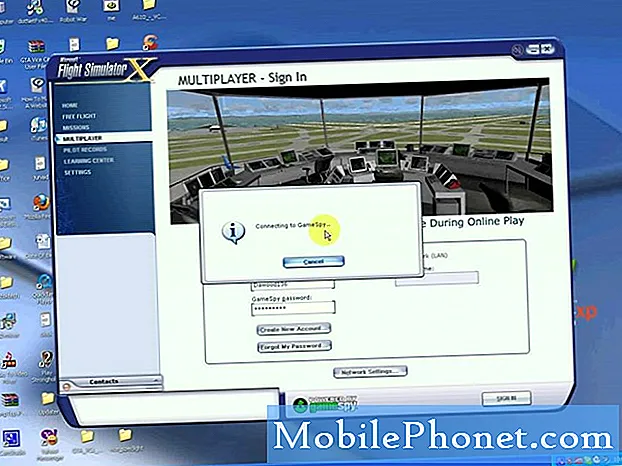Etkileyici derecede güçlü LG G4 akıllı telefon bir çok özelliğe sahiptir ve sahipler, kullanıcıların cihazdan en iyi şekilde yararlanmalarına yardımcı olan yararlı LG G4 ipuçları ve püf noktaları listemizle yeni telefonlarında ustalaşabilirler. Aşağıda ana hatları verilen ve videoda gösterilen LG G4 ipuçları ve püf noktaları, size LG'nin yeni akıllı telefonu hakkında bilmeniz gereken her şeyi öğretecektir.
Bu kılavuz, LG G4 sahiplerine, yazılım ince ayarları ve özelleştirme, kilit ekranı kısayolları, muhtemelen var olduğunu bilmediğiniz küçük özellikler ve paranızın karşılığını en iyi şekilde almanıza yardımcı olacak diğer harika şeyler gibi her şeyi gösterecektir.
Alıcıların kılavuzu okumasına veya LG G4 hakkında her şeyi öğrenmek için haftalarca harcamasına gerek yoktur, çünkü aşağıda en yararlı özelliklerin tümünü detaylandırıyor ve size bu telefonun sunduğu tüm büyük veya küçük ipuçlarını ve püf noktalarını gösteriyoruz. Bunların çoğu geçen yıl LG G3'ten devralındı, ancak hepsi bilinmeye değer, bu nedenle kullanıcılar LG G4'ü kutudan çıkardıklarında yapabilecekleri her şeyi bilecekler.

Alıcılar bu ipuçlarından bazılarını reklamlarda görebilir, ancak biz aslında bunların hepsini nasıl kullanacağınızı ve bulacağınızı göstereceğiz. Bu LG G4 ipuçlarının ve püf noktalarının birçoğu ayarlara gömülüdür ve çoğu kullanıcının özleyeceği ya da başlama seçeneği olduğunu bile bilmediği başka bir dokunuşun arkasına gizlenmiştir.
Uygulama veya aksesuar satın almanıza, üçüncü taraf yazılımları indirmenize, LG G4'ü köklendirmenize veya özel ROM'ları flaş etmenize gerek kalmayacak, bunların tümü, pili takıp bu akıllı telefonu açtığınız anda kullanıma hazırdır.
Bir inceleme birimi olarak basını seçmek için verilen uluslararası LG G4'ü kullanıyoruz ve bu özelliklerden bazıları, LG G4'ü sunan beş büyük ABD operatöründen herhangi birinin cihazında mevcut olabilir veya olmayabilir. Bununla birlikte, çoğu dahil edilmelidir, o yüzden başlayalım.
30+ LG G4 İpuçları ve Püf Noktaları
Yukarıda da söylediğimiz gibi, bu özelliklerden bazıları geçen yıl LG G3'te mevcuttu, bu nedenle her şey herkes için yeni olmayacak. Ancak, akıllı telefon sahiplerinin büyük çoğunluğu bugün size burada göstereceğimiz tonlarca şeyden yararlanabilecek.
Videomuz iki kez dokunmadan ekranı uyandırmaya, gizlilik için kilit ekranındaki bildirim bilgilerini gizlemeye, animasyon efektlerini değiştirmeye, ekran görüntüsünün nasıl alınacağına, ekranın altındaki düğmeleri değiştirmeye, bildirim çubuğundaki hızlı ayarları özelleştirmeye kadar her şeyi kapsar. kamerayı hızlı bir şekilde başlatmak, bildirim çubuğuna pil yüzdesini eklemek, klavyeyi tek elle kullanmak, varsayılan metin mesajlaşma uygulamasını değiştirmek ve çok daha fazlası. Aşağıdaki videoya bir göz atın.
LG G4'ü WiFi Erişim Noktası olarak kullanın
LG G4, bir dizüstü bilgisayar veya tablete paylaşılabilen taşınabilir internet bağlantısı olarak işlev görebilir. Cep telefonu sinyali olan her yerde sahiplerin internete bağlanmasına izin verme. Buna mobil erişim noktası, WiFi erişim noktası, internet paylaşımı ve daha fazlası denir.
G4'ünüzü tıpkı evde, Starbucks'ta veya bir otelde WiFi'de oturum açtığınız gibi internet bağlantısı olarak kullanmak çok basittir. Ayarlar> tethering> bölümüne gidin ve WiFi Hotspot'u seçin. Kolay tanınması ve güvenli olması için bir ad ve şifre oluşturmak isteyeceksiniz.

Tabletiniz veya dizüstü bilgisayarınız artık her zaman yaptığınız gibi bir WiFi bağlantısı arayabilir, adı yeni oluşturulmuş olan LG G4 erişim noktasını bulabilir, şifreyi girebilir ve hepsi bu kadar. Artık internet bağlantısını başka bir cihazda kullanıyorsunuz. Sınırsız bir veri planınız yoksa dikkatli olun, çünkü tethering, bir aylık veri planının tamamını bir günden daha kısa sürede hızla tüketebilir.
Varsayılan Kısa Mesaj Uygulamasını Değiştirin
Operatörden veya yerleşik LG G4 mesajlaşma uygulamasından ve hatta Google Hangouts'tan daha iyi bir mesajlaşma deneyimi sunabilecek birçok harika Android metin uygulaması alternatifi vardır.
Kullanmak istediğiniz uygulamayı indirin ve açın. Bu, G4'ün onu varsayılan olarak ayarlamanıza izin vermesini isteyebilir. Değilse, Ayarlar'a gitmeniz gerekir.
Git Ayarlar> Cihaz> Varsayılan mesaj uygulaması> Kullanmak istediğiniz uygulamaya dokunun.
LG G4'teki varsayılan mesaj uygulamasını değiştirmek için yapmanız gereken tek şey bu.
LG G4 Bildirim LED'ini kapatın
LG G4'ün ön tarafında, bir aramayı kaçırdığınızda yanıp sönen veya okunmayı bekleyen bir metin mesajı, gelen e-postalar ve daha fazlası olan bir RGB LED bildirim ışığı vardır. Bu güzel ve üçüncü taraf uygulamaları, mutlak kontrol için her bildirim türünü farklı bir renk haline getirmenize izin verir, ancak çoğu kişi bunu devre dışı bırakmak ister.
Bu parlak yanıp sönen LED'in sizi her zaman veya gece rahatsız etmesini istemiyorsanız, tamamen devre dışı bırakın. Gir Ayarlar> Ses ve bildirimler> seçeneğine gidin ve kapatın yukarıda gösterildiği gibi. Alternatif olarak, cevapsız arama gibi yalnızca önemli bir şeyle yanıp sönecek şekilde ayarlayabilirsiniz. Ayara dokunduğunuzda, hangi uygulamaların bildirim LED'ini kullanacağını seçebilirsiniz.
Aynı Anda İki Uygulama Çalıştırın
Geçmişte LG ve Samsung'dan gördüğümüz bir şey aynı anda iki uygulamayı çalıştırıyordu. Buna Çift Pencere Modu denir ve harika çalışıyor.
G4 ekranının altında kutudan çıkan üç düğme var. Ev için bir daire, bir geri oku ve "son uygulamalar" veya çoklu görev düğmesi olan bir kare. Basmak istediğin şey bu. Kareye dokunmak, o anda açık olan ve çalışan tüm uygulamalarınızı gösterir. Kareye dokunduğunuzda ve son uygulamalarınızın tümünü gördüğünüzde, sağ altta "Çift Pencere"Ve sadece bunu seçin. Veya aşağıdaki videoyu izleyin.
Seçildikten sonra, yukarı veya aşağı bakan okların bulunduğu bir pencere açılır penceresi göreceksiniz, size istediğiniz uygulamanın simgesine uzun basıp ekranın üstüne veya altına sürüklemenizi söyleyecektir. Gmail'i en üste, istediğiniz başka bir uygulamayı en alta kaydırın. Herhangi bir uygulama yukarı veya aşağı gidebilir, bu nedenle bunların tümü kullanıcıların ihtiyaçlarına göre değişir. Devam edin ve bir uygulamayı en üste ve başka bir uygulamayı en alta kaydırın, hepsi bu. Artık her iki uygulama da aynı anda çalışıyor. Oldukça düzgün değil mi?
Kamera Hızlı Başlatma
Bu videoda LG, G4 "Hızlı Kamera" ayarını gösteriyor. Bu kullanışlı özellik, G4'ün kilitli durumdan bir saniyeden daha kısa sürede fotoğraf çekmeye geçmesini sağlar. Sesi kısma düğmesine hızlı bir çift dokunuşla telefon açılır ve 0,07 saniye içinde kamerayı başlatır ve ardından bir fotoğraf çeker. Şaşırtıcı derecede iyi çalışıyor ve kullanıcıların hızlı bir fotoğraf fırsatını asla kaçırmamasını sağlayacak.
16 megapiksel kamera bir saniyeden daha kısa sürede açıldıktan sonra, lazer otomatik odaklama, herhangi bir nesneye veya kişiye olağanüstü hızlı bir şekilde odaklanmasını sağlar. F1.8 diyaframlı lens, iç mekanlarda veya iyi aydınlatma koşulları olmadan bile mükemmel fotoğraflar sunar. Aşağıda, ikisini düşünenler için kamera karşılaştırma fotoğrafları ve Galaxy S6 ve LG G4'ten alınan bazı örnek resimler bulunmaktadır.
Kilit Ekranındaki Bilgileri Gizle
Bir mesaj, e-posta veya bildirim aldığınızda Android, kilit ekranı güvenlik önlemini etkinleştirdiyseniz, kilit ekranında küçük bir önizleme gösterir. Bu güzel olsa da, bazı kullanıcılar hassas bilgilerin gösterilmesini istemeyebilir. Bir PIN, desen veya Knockcode ayarlarken, göstereceği bilgilerin türünü seçmeniz istenir. Bazılarını devre dışı bıraktım ama hepsini değil.
LG G4'ü evde kullanmak için o pin kodunu veya şifreyi girmek zorunda kalmayacağınız için bu son derece kullanışlıdır, ancak güvenilir bir alandan ayrıldıktan sonra güvenlik etkinleştirilerek sahiplerin rahatlığı sağlanır. İçine gir ayarlar> Ekranı kilitle> Akıllı kilit> ve güvenilir yerleri veya cihazları uygun gördüğünüz şekilde ayarlayın. Bize daha sonra teşekkür edeceksin.
Enerji tasarrufu modu
Daha yaygın hale gelen bir özellik güç tasarrufu modudur. Burası, telefonun pilin belirli bir yüzdenin altında olduğunu algıladığı ve gerçekten ihtiyacınız olduğunda pil ömrünü uzatmak için belirli özellikleri devre dışı bıraktığı yerdir.

Telefon% 15'e ulaştığında ekran kararacak, arka plan verileri kapanacak, böylece çevrimiçi olamayacak, e-postaları alamayacak veya pil tüketen diğer görevleri göremeyeceksiniz. Bu, acil durumlarda kısa mesajlar veya telefon görüşmeleri için son% 15 tasarruf etmeyi veya kalan son pil miktarından birkaç saat daha fazlasını almayı amaçlamaktadır. Bu çok faydalıdır ve ayarlarda açmak isteyeceğiniz bir şeydir.
Kayıp LG G4'ü Bulun
LG G4 cihazınız evde veya bir arkadaşınızın evinde kaybolursa, Android Cihaz Yöneticisi, bulmanıza yardımcı olmak için sesi% 100'e yükseltmenize ve tam gaz çalmanıza izin verir veya korkarsanız tüm verileri siler ve ekranı kilitler. kayboldu veya çalındı. Bunlar bilgilerinizi korumak için çok önemlidir, öyleyse başlayalım.
Yeni G4'ünüzü etkinleştirmek için Google Play Store'a gidin ve resmi Android Cihaz Yöneticisi uygulamasını indirin. Bu uygulama yalnızca ADM'nin nasıl çalıştığını açıklamakla kalmaz, aynı zamanda onu kurduğunuz cihazı kurmanıza izin verir, aynı zamanda bir mobil cihazdaki bu uygulamadan diğer cihazları yönetebilir ve bunlara erişebilirsiniz. Yani, akıllı telefonunuzu veya tabletinizi Android Aygıt Yöneticisi ile takip etmek, bulmak, kilitlemek veya silmek için kullanabilirsiniz. Oldukça güçlüdür.
Kullanıcılar ayrıca bilgisayarınızda www.google.com/android/devicemanager adresine giderek başlayabilir ve tüm kurulumları yapabilir. Bu, cihaz listenizde gezinmenize izin verecek ADM hizmetini anında başlatacaktır. LG G4'ünüzü adlandırabileceğiniz, yerini bulabileceğiniz veya yukarıda belirtildiği gibi tüm verileri silebileceğiniz yer burasıdır. Birden fazla cihazınız varsa listeyi kaydırın ve bırakın tüm işi ADM yapsın.
ADM'yi başka bir cihazda veya bir PC'den kullanarak Android Cihaz Yöneticisi sayfasına gidip telefonunuzu takip edeceksiniz. Yukarıdaki durumumda Google Play Sürümü Galaxy S4'ü arıyorum, ancak LG G4'ü (veya bu konuyla ilgili herhangi bir Android cihazı) arayacağınız için açılır menüden bulun. Android Cihaz Yöneticisi konumu izlemek için GPS kullanır, çoğu zaman birkaç fit'e kadar ve artık hazırsınız.
Buradan GPS konum bulma düğmesi, kaybolan veya çalınan cihazı sizin için takip edecektir. Google, kullanıcıları asla kayıp bir cihazı kendileri almaya çalışmamaları ve polise başvurmaları konusunda uyarır. Kabul etmeliyiz. Çalınan bir akıllı telefonu denemek ve almak için yanınızda bir kanun görevlisini getirmek iyi bir hareket olacaktır.
Google tarafından kısa süre önce piyasaya sürülen buna yeni bir ekleme, bir tablet veya bilgisayardaki Google Chrome'a "Telefonumu Bul" yazma seçeneğidir ve Gmail'inizde oturum açmanızı ve ardından istediğiniz herhangi bir cihazı izlemenizi sağlar. Bu, LG G4 veya bu konuda herhangi bir Android akıllı telefon veya tablet olabilir. LG G4 cihazınızda Android Aygıt Yöneticisini hiç kurmasanız bile bu çalışmalıdır.
Hızlı Şarj
Son fakat en az değil, Hızlı Şarj denen bir şey. Bunu size yukarıdaki videodaki diğer 25'den fazla ipucu ve püf noktasını yaptığımız gibi gösteremeyiz, bunun yerine sadece açıklayacağız.
Bazı yeni teknolojiler sayesinde G4 pil, eski cihazlardan çok daha hızlı şarj olur. Turbo, çok hızlı bir oranda% 0-50 arasında şarj olur, ardından pilin ömrünü korumak için yavaşça normal hızlara iner. Buna, son altı ayda piyasaya sürülen çoğu telefonun satış noktası olan Hızlı Yük 2.0 adı verilir. Telefon% 15'in altına düştüğünde son derece hızlı şarj olur, genellikle şarj cihazında sadece 20-30 dakika sonra kullanıcılara 6-8 saat kullanım sağlar.
Bu telefonda o kadar çok süslü özellik, seçenek ve kişiselleştirme var ki, kullanıcıların sunduğu her şeyin tadını çıkarmak için gerçekten bir süre kullanmaları gerekecek. LG G4 ile ilgili bol miktarda ek kapsam, bilgi, nasıl yapılacağı ve daha fazlası için bizi izlemeye devam edin.